Come risolvere facilmente Sfrutta la memorizzazione nella cache del browser in WordPress
Pubblicato: 2023-02-02Vuoi imparare come correggere la memorizzazione nella cache del browser in WordPress?
La velocità della pagina è una parte essenziale dell'esperienza dell'utente. Il tempo necessario per caricare la pagina richiesta nel browser dell'utente ha un impatto significativo sulla permanenza o meno sul tuo sito.
Inoltre, il tempo di caricamento della pagina dipende da molti fattori: la memorizzazione nella cache del browser è uno di questi. In questo tutorial, parleremo di come correggere la memorizzazione nella cache del browser in WordPress. È anche uno dei suggerimenti per l'ottimizzazione delle prestazioni consigliati da molti strumenti di analisi della velocità della pagina.
Innanzitutto, esploreremo cos'è la memorizzazione nella cache del browser, quindi esamineremo diversi metodi per correggere la memorizzazione nella cache del browser in WordPress, con e senza l'uso di un plug-in.
Che cos'è l'avviso di utilizzo della cache del browser?
L'utilizzo della memorizzazione nella cache del browser è uno dei tanti strumenti diagnostici restituiti da Google PageSpeed Insights come suggerimento per aumentare il tuo punteggio, ad esempio:
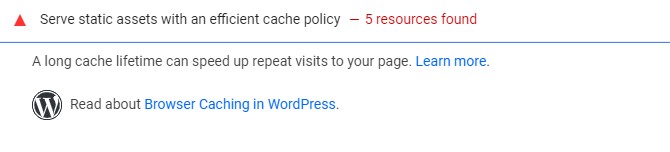
Google consiglia di utilizzare la memorizzazione nella cache del browser per migliorare la velocità e le prestazioni di caricamento della pagina. Detto semplicemente, la memorizzazione nella cache è quando i browser degli utenti salvano copie statiche delle pagine del tuo sito. Quindi, nelle visite future, questo contenuto potrebbe essere ricaricato più velocemente perché il browser non ha bisogno di accedere al server del tuo sito per ottenere le risorse necessarie.
Tuttavia, ogni risorsa memorizzata nella cache deve avere una data di scadenza. Questo avvisa i browser quando il contenuto del tuo sito è diventato vecchio, consentendo loro di sostituire la loro copia cache con una aggiornata.
Se ricevi l'avviso di sfruttare la memorizzazione nella cache del browser nei risultati del test delle prestazioni, significa sicuramente una delle due cose:
- Le intestazioni Cache-Control o Expires non sono presenti nel tuo sito o in un server di terze parti.
- Le intestazioni richieste sono presenti, ma il tempo di scadenza è molto breve. Quindi non ha alcun impatto sulle prestazioni.
Le soluzioni a questo avviso includono la risoluzione di uno o entrambi questi problemi.
Fix Sfrutta la memorizzazione nella cache del browser in WordPress (2 metodi)
Esistono due metodi che è possibile utilizzare per correggere la memorizzazione nella cache del browser in WordPress, a seconda della causa. Cominciamo con l'utilizzo dei plugin di WordPress.
Metodo 1: correzione della memorizzazione nella cache del browser in WordPress utilizzando il plug-in
Se stai utilizzando un plug-in di memorizzazione nella cache di WordPress, potrebbe già offrire la memorizzazione nella cache del browser.
Diamo ora un'occhiata a come correggere la memorizzazione nella cache del browser con alcuni plug-in di memorizzazione nella cache comuni.
WP Razzo
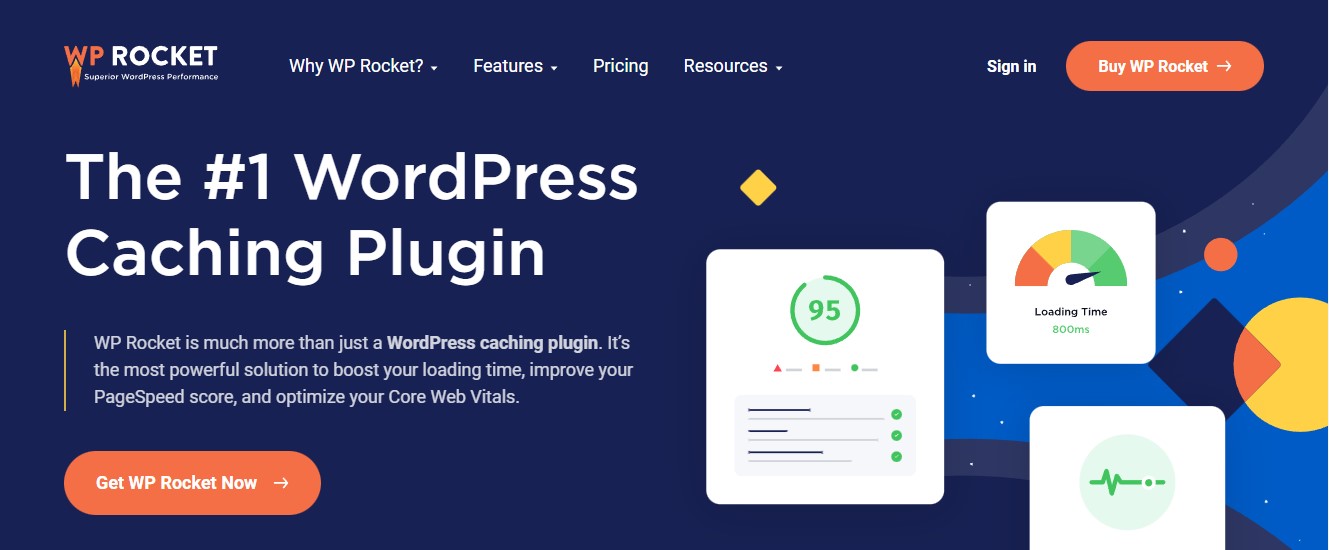
WP Rocket è il plug-in di memorizzazione nella cache di WordPress più efficace disponibile. Anche se non conosci termini complessi di memorizzazione nella cache e velocità, può comunque aiutarti a ottimizzare le prestazioni del tuo sito web.
Tutte le impostazioni di memorizzazione nella cache consigliate accelereranno il tuo sito Web WordPress immediatamente.
Per correggere la memorizzazione nella cache del browser con WP Rocket, tutto ciò che devi fare è installare e attivare il plug-in. Per maggiori dettagli, consulta la nostra guida su come installare un plugin in WordPress.
Questo è tutto.
WP Rocket attiverà automaticamente la memorizzazione nella cache del browser e modificherà il tuo file .htaccess con le regole appropriate.
Per saperne di più, dai un'occhiata alla nostra recensione completa di WP Rocket.
Cache LiteSpeed
LiteSpeed Cache è un altro plug-in di memorizzazione nella cache che consente di correggere la memorizzazione nella cache del browser abilitando la funzione. Una volta attivato il plug-in, vai su LiteSpeed Cache »Cache dalla dashboard di WordPress. Quindi, vai alla scheda Browser e abilita l'opzione Cache del browser.
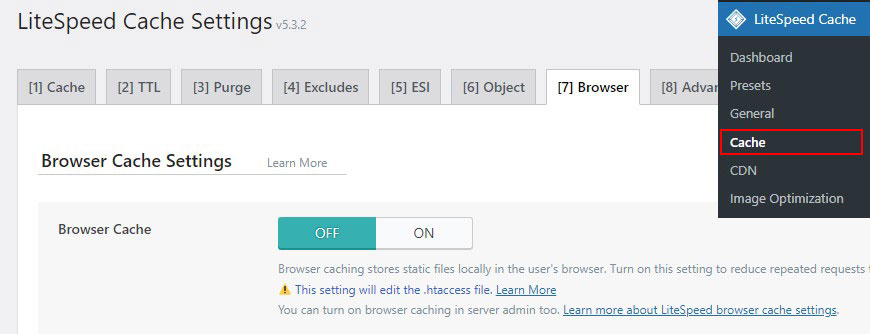
Inoltre, puoi anche impostare il tempo di scadenza. Tuttavia, ricorda che questa opzione si applicherà a tutti i file memorizzati nella cache sul tuo sito web.
Cache WP più veloce
Se stai cercando un plug-in di memorizzazione nella cache gratuito con molte funzionalità, WP Fastest Cache può essere una buona soluzione. Supporta gratuitamente la memorizzazione nella cache del browser, la compressione GZIP e la minificazione.
Dopo l'attivazione, vai alla scheda Impostazioni e seleziona la casella di controllo per la memorizzazione nella cache del browser .
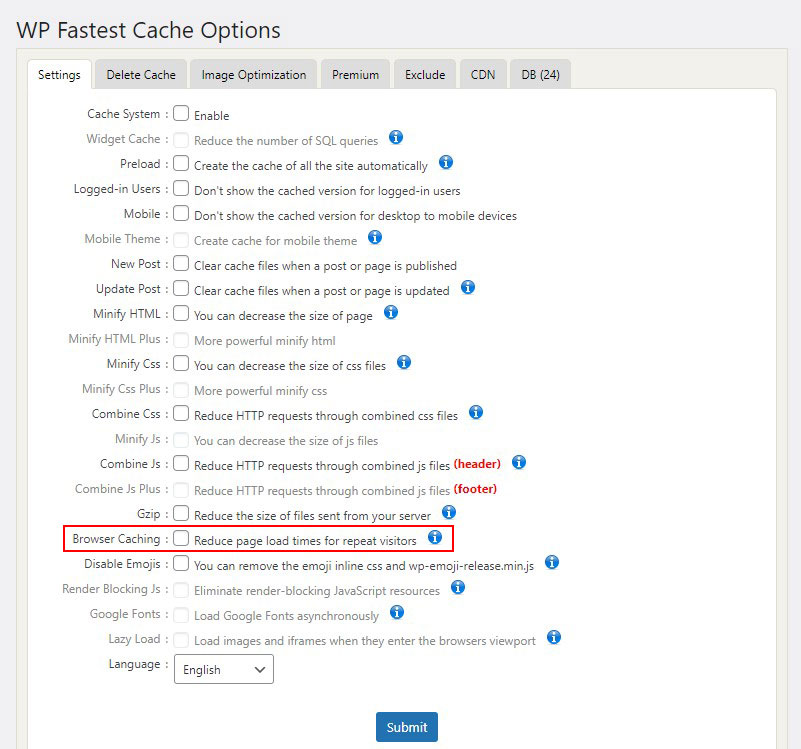
Cache totale W3
W3 Total Cache è un altro miglior plug-in di memorizzazione nella cache per WordPress. Ti consente di personalizzare una buona gamma di opzioni di memorizzazione nella cache.
Una volta attivato, vai su Prestazioni »Impostazioni generali , quindi scorri verso il basso fino a Cache del browser e seleziona la casella accanto per abilitare se è deselezionata.
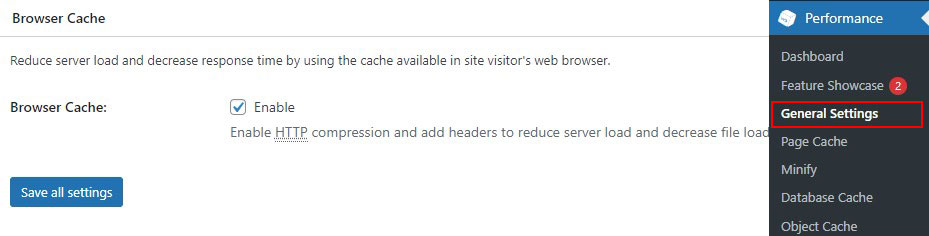
Successivamente, vai su Prestazioni »Browser Cache . In Generale , seleziona le prime cinque caselle. Questi abilitano le intestazioni (istruzioni HTTP inviate dal tuo server ai browser) che abilitano la memorizzazione nella cache del browser.
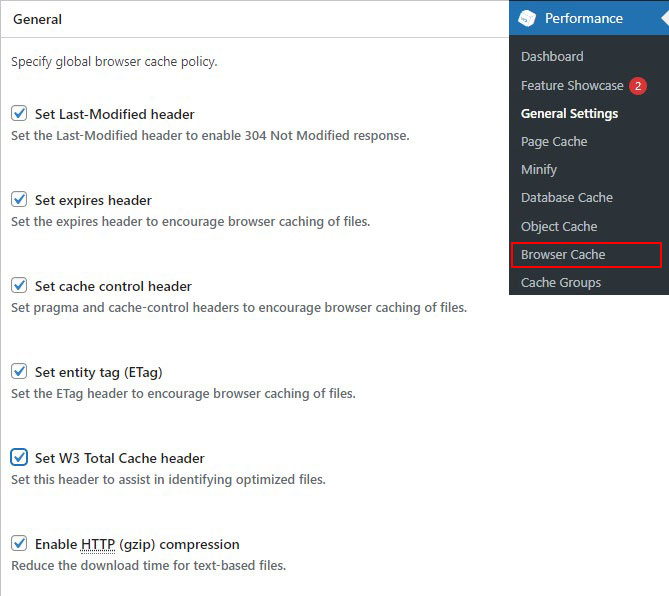
Infine, dovrai impostare i tempi di scadenza per i tuoi tipi di file specifici. L'intestazione di scadenza indica ai browser per quanto tempo conservare una copia dei file del tuo sito.
È possibile impostare intestazioni di scadenza separate per file CSS e JavaScript, file HTML e XML e file multimediali.
Sfrutta la memorizzazione nella cache del browser
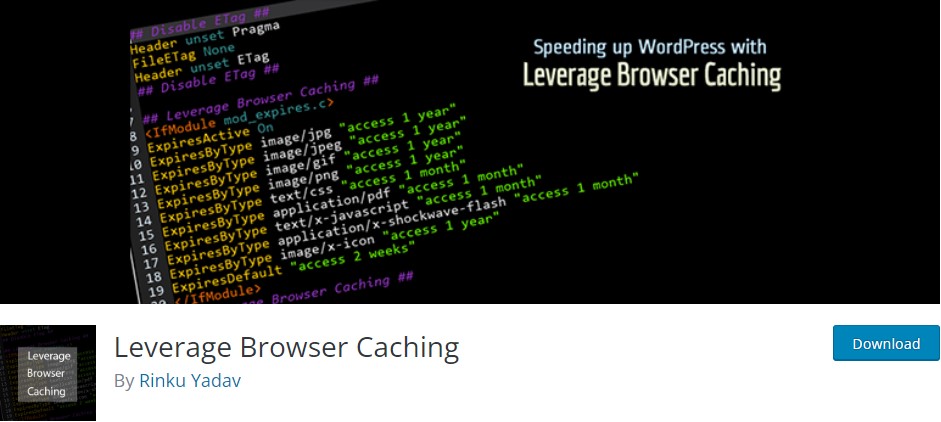

Non è un plug-in della cache; invece, è un plug-in della cache del browser. Puoi scaricarlo dalla directory dei plugin di WordPress.org.
Perché dovresti usare invece questo plugin? Se non desideri installare un plug-in completo per la memorizzazione nella cache, il plug-in Leverage Browser Caching si concentra solo su un'attività specifica. Questo potrebbe funzionare se tutto ciò di cui hai bisogno è una soluzione all'errore di memorizzazione nella cache del browser.
È anche semplice: quando lo attivi, inizia immediatamente a funzionare e puoi disattivarlo per fermarlo.
Funziona aggiungendo il codice di memorizzazione nella cache del browser direttamente nel file .htaccess del tuo server Apache.
Metodo 2: correggi Sfrutta la memorizzazione nella cache del browser in WordPress senza utilizzare il plug-in
Se non desideri installare un plug-in, puoi sfruttare la memorizzazione nella cache del browser modificando le impostazioni del server web. Se lo fai, il tuo server web istruirà il browser del visitatore a salvare risorse specifiche nella cache del browser. Il browser salverà questi file localmente per un certo tempo e li utilizzerà nelle successive visite alla pagina.
La configurazione del tuo server web per dire ai browser dei tuoi visitatori di avviare la memorizzazione nella cache differisce da server a server. In questo tutorial vedremo come abilitare la memorizzazione nella cache del browser nei due server Web più comuni, Apache e Nginx .
Nota: prima di personalizzare il codice WordPress, ti consigliamo di eseguire il backup del tuo sito WordPress. Dai un'occhiata ad alcuni dei migliori plugin di backup di WordPress.
Fix Sfrutta la memorizzazione nella cache del browser in Apache
Per risolvere il problema della memorizzazione nella cache del browser con un server Apache, dovrai aggiungere il codice al tuo file .htaccess.
Per modificare questo file, devi prima accedere al tuo account di hosting WordPress utilizzando un client FTP o lo strumento di gestione file del tuo host.
Dopo la connessione, dovresti essere in grado di vedere il tuo file .htaccess nella cartella principale del tuo sito web.
Quindi, per abilitare la memorizzazione nella cache del browser, aggiungi il controllo della cache e le intestazioni di scadenza.
L'intestazione cache-control indica al browser Web come eseguire la memorizzazione nella cache.
L'intestazione di scadenza consente la memorizzazione nella cache e indica al browser Web per quanto tempo devono essere archiviati determinati file prima di essere eliminati.
Per aggiungere le intestazioni di scadenza, aggiungi il seguente codice al tuo file .htaccess :
## EXPIRES HEADER CACHING ## <IfModule mod_expires.c> ExpiresActive On ExpiresByType image/jpg "access 1 year" ExpiresByType image/jpeg "access 1 year" ExpiresByType image/gif "access 1 year" ExpiresByType image/png "access 1 year" ExpiresByType image/svg "access 1 year" ExpiresByType text/css "access 1 month" ExpiresByType application/pdf "access 1 month" ExpiresByType application/javascript "access 1 month" ExpiresByType application/x-javascript "access 1 month" ExpiresByType application/x-shockwave-flash "access 1 month" ExpiresByType image/x-icon "access 1 year" ExpiresDefault "access 3 days" </IfModule> ## EXPIRES HEADER CACHING ## Questo codice imposta diverse date di scadenza della cache a seconda del tipo di fascicolo.
Quindi, per abilitare il controllo della cache, aggiungi il seguente codice: <filesMatch ".(ico|pdf|flv|jpg|jpeg|png|gif|svg|js|css|swf)$">; Header set Cache-Control "max-age=96000, public" </filesMatch> <filesMatch ".(ico|pdf|flv|jpg|jpeg|png|gif|svg|js|css|swf)$">; Header set Cache-Control "max-age=96000, public" </filesMatch> Questo codice specifica quando scadrà la cache. La cache nell'esempio precedente scadrà dopo 90.000 secondi.
Salva il file .htaccess e riavvia Apache per rendere effettive le modifiche.
Risolto il problema con Sfrutta la memorizzazione nella cache del browser in Nginx
Se ospiti il tuo blog WordPress su un server web Nginx, puoi correggere l'errore di memorizzazione nella cache del browser modificando il file di configurazione del server.
Il tuo host decide come modificare e accedere a questo file, quindi contattalo se hai bisogno di aiuto.
Quindi, per aggiungere le intestazioni di scadenza, aggiungi il seguente codice:
Questo codice imposterà i tempi di scadenza per i vari tipi di file. location ~* \.(jpg|jpeg|gif|png|svg)$ { expires 365d; } location ~* \.(pdf|css|html|js|swf)$ { expires 3d; } location ~* \.(jpg|jpeg|gif|png|svg)$ { expires 365d; } location ~* \.(pdf|css|html|js|swf)$ { expires 3d; } Quindi, per aggiungere le intestazioni di controllo della cache, aggiungi il seguente codice: location ~* \.(js|css|png|jpg|jpeg|gif|svg|ico)$ { expires 14d; add_header Cache-Control "public, no-transform"; } location ~* \.(js|css|png|jpg|jpeg|gif|svg|ico)$ { expires 14d; add_header Cache-Control "public, no-transform"; } location ~* \.(js|css|png|jpg|jpeg|gif|svg|ico)$ { expires 14d; add_header Cache-Control "public, no-transform"; } Questo codice specifica quando scadrà la cache. Informa il tuo server che i tipi di file sopra elencati non cambieranno per 14 giorni.
WordPress sfrutta la memorizzazione nella cache del browser per Google Analytics
Se utilizzi un plug-in Google Analytics di WordPress, potresti comunque riscontrare un problema di memorizzazione nella cache del browser, anche se tutto è configurato correttamente.
È perché Google Analytics ha impostato il tempo di scadenza predefinito su due ore per assicurarti di ricevere gli aggiornamenti il prima possibile.
Puoi ottimizzare l'utilizzo di Google Analytics da parte del tuo sito con un plug-in gratuito chiamato Complete Analytics Optimization Suite (CAOS). Il plug-in CAOS ospita automaticamente Google Analytics in locale e risolve completamente qualsiasi errore di memorizzazione nella cache del browser che stai riscontrando.
Se sei un principiante, consulta la nostra guida completa su come aggiungere Google Analytics a un sito WordPress.
Conclusione
Hai imparato come aumentare la velocità del sito utilizzando la memorizzazione nella cache del browser. Esistono due metodi per farlo: aggiungere codice nel file .htaccess e installare un plug-in di memorizzazione nella cache. Una volta attivato, vedrai come aumenta la velocità della tua pagina.
Speriamo che questo tutorial ti abbia aiutato a imparare come correggere la memorizzazione nella cache del browser in WordPress.
Per saperne di più sulla velocità e le prestazioni di WordPress, dai un'occhiata a queste risorse utili:
- Come velocizzare un sito WordPress
- Come cancellare la cache su WordPress
- I migliori plugin per la cache di WordPress
Infine, seguici su Twitter per aggiornamenti regolari sui nuovi articoli.
